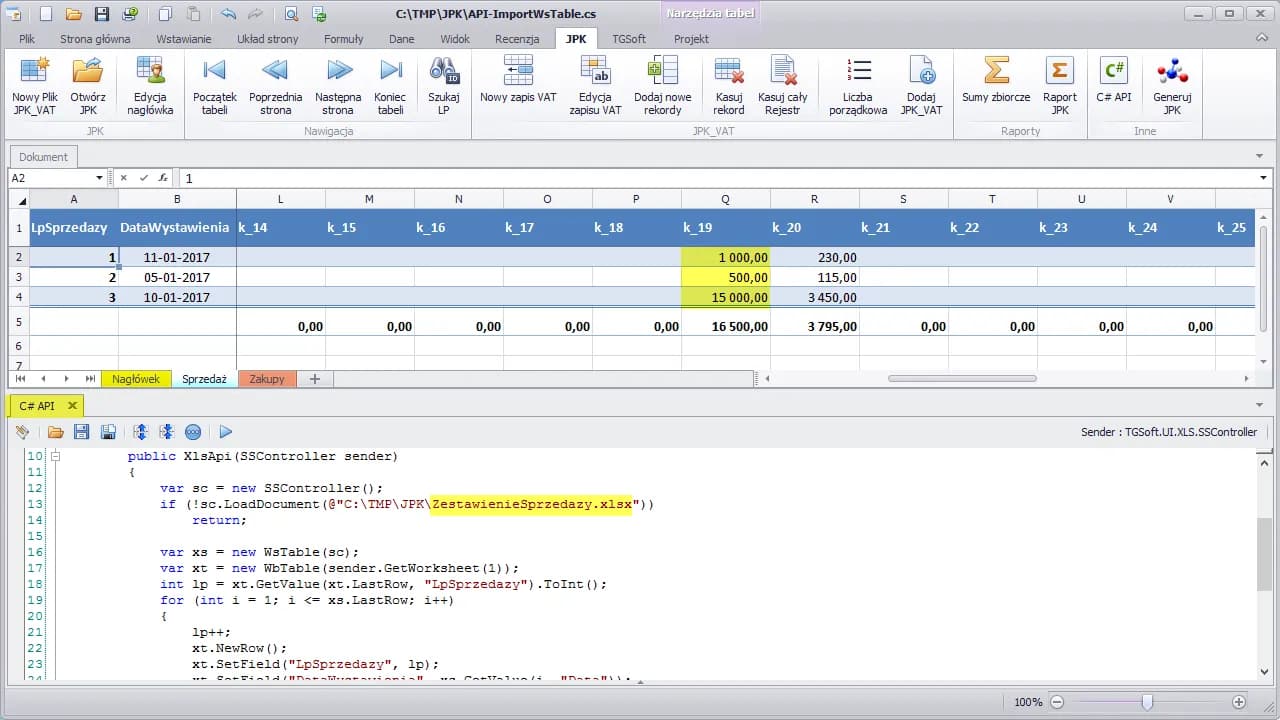Pliki JPK (Jednolity Plik Kontrolny) można łatwo otworzyć w programie Microsoft Excel na różne sposoby. To narzędzie jest szczególnie przydatne dla księgowych i przedsiębiorców, którzy potrzebują analizować dane podatkowe. Proces otwierania plików JPK nie wymaga zaawansowanej wiedzy technicznej. Dostęp do danych JPK w Excelu umożliwia szybką analizę i weryfikację informacji podatkowych. Excel oferuje trzy główne metody importu: przeciągnij i upuść, menu kontekstowe oraz Power Query. Każda z nich jest skuteczna i zależy od preferencji użytkownika. Najważniejsze informacje:
- Pliki JPK można otworzyć w Excelu bez specjalistycznego oprogramowania
- Dostępne są trzy podstawowe metody importu danych
- Excel automatycznie rozpoznaje strukturę plików JPK
- Możliwe jest łączenie wielu plików JPK w jeden arkusz
- Program pozwala na weryfikację poprawności danych podatkowych
- Dane można przekształcać w czytelne raporty
Czym jest plik JPK i dlaczego warto go otworzyć w Excelu?
Plik JPK (Jednolity Plik Kontrolny) to ustandaryzowany format dokumentów księgowych, który przedsiębiorcy muszą regularnie przesyłać do urzędu skarbowego. Zawiera on szczegółowe informacje o transakcjach, fakturach i innych operacjach księgowych firmy.
Otwieranie pliku JPK w Excelu znacząco ułatwia analizę danych księgowych. Excel oferuje zaawansowane narzędzia do filtrowania, sortowania i weryfikacji danych, co przyspiesza proces kontroli dokumentacji.
Najprostsza metoda: Przeciągnij i upuść
Import JPK do Excela metodą drag&drop to najszybszy sposób na dostęp do danych. Ta metoda działa intuicyjnie i nie wymaga dodatkowej konfiguracji.
- Otwórz pusty arkusz w Excelu
- Zlokalizuj plik JPK na komputerze
- Kliknij i przytrzymaj plik JPK
- Przeciągnij go do okna Excela
- Potwierdź import w wyskakującym oknie
Podczas konwersji pliku JPK do Excela warto zwrócić uwagę na kodowanie znaków. Excel automatycznie wykrywa format, ale czasem może być konieczna ręczna zmiana. Sprawdź też, czy wszystkie kolumny zostały poprawnie rozpoznane.
Importowanie pliku JPK przez menu kontekstowe
Alternatywną metodą jak otworzyć plik JPK w Excelu jest wykorzystanie menu kontekstowego Windows. Ta opcja jest szczególnie przydatna, gdy metoda przeciągnij i upuść nie działa prawidłowo.
- Kliknij prawym przyciskiem myszy na plik JPK
- Wybierz "Otwórz za pomocą"
- Zaznacz Excel z listy programów
- Potwierdź wybór przyciskiem "OK"
Jeśli pojawią się problemy z otwarciem pliku, upewnij się, że masz zainstalowane najnowsze aktualizacje Excela. Czasem pomocne może być też zresetowanie ustawień programu do wartości domyślnych.
Co zrobić, gdy Excel nie widzi pliku JPK?
Problemy z otwieraniem pliku JPK w Excelu najczęściej wynikają z braku odpowiednich dodatków. Zainstaluj dodatek "XML Schema" poprzez menu Plik > Opcje > Dodatki. Sprawdź też, czy plik nie jest uszkodzony, próbując otworzyć go w przeglądarce.
Jeśli Excel nie rozpoznaje struktury pliku JPK, może być konieczne ręczne wskazanie schematu XML. Otwórz Deweloper > Źródła XML i dodaj schemat odpowiadający twojej wersji JPK. Czasem pomocne jest też przekonwertowanie pliku do nowszej wersji formatu.
Warto także spróbować naprawić instalację pakietu Office lub użyć narzędzia diagnostycznego Microsoft. Problemy często rozwiązuje się automatycznie po aktualizacji systemu.
Power Query jako zaawansowana metoda importu
Jak zaimportować JPK do Excela za pomocą Power Query? To zaawansowane narzędzie oferuje większą kontrolę nad procesem importu. Power Query pozwala na automatyzację procesu i zapamiętywanie ustawień. Jest szczególnie przydatne przy regularnym imporcie plików JPK.
| Cecha | Power Query | Standardowy Import |
| Szybkość działania | Bardzo wysoka | Średnia |
| Automatyzacja | Pełna | Ograniczona |
| Formatowanie | Zaawansowane | Podstawowe |
Power Query sprawdza się szczególnie przy przeglądaniu JPK w Excelu dużych zbiorów danych. Umożliwia szybkie filtrowanie i przekształcanie danych przed finalnym importem.
Jak przekształcić dane po imporcie?
Po wczytaniu JPK Excel wymaga odpowiedniego formatowania kolumn. Daty i kwoty często wymagają konwersji na właściwy format.
Warto wykorzystać funkcję "Formatuj jako tabelę" dla lepszej organizacji danych. Ułatwia to późniejszą filtrację i sortowanie.
- Automatyczne formatowanie kolumn według typu danych
- Tworzenie tabel przestawnych dla szybkiej analizy
- Zastosowanie warunkowego formatowania dla wyróżnienia ważnych informacji
Właściwe formatowanie znacząco przyspiesza późniejszą analizę danych i pomaga uniknąć błędów w obliczeniach.
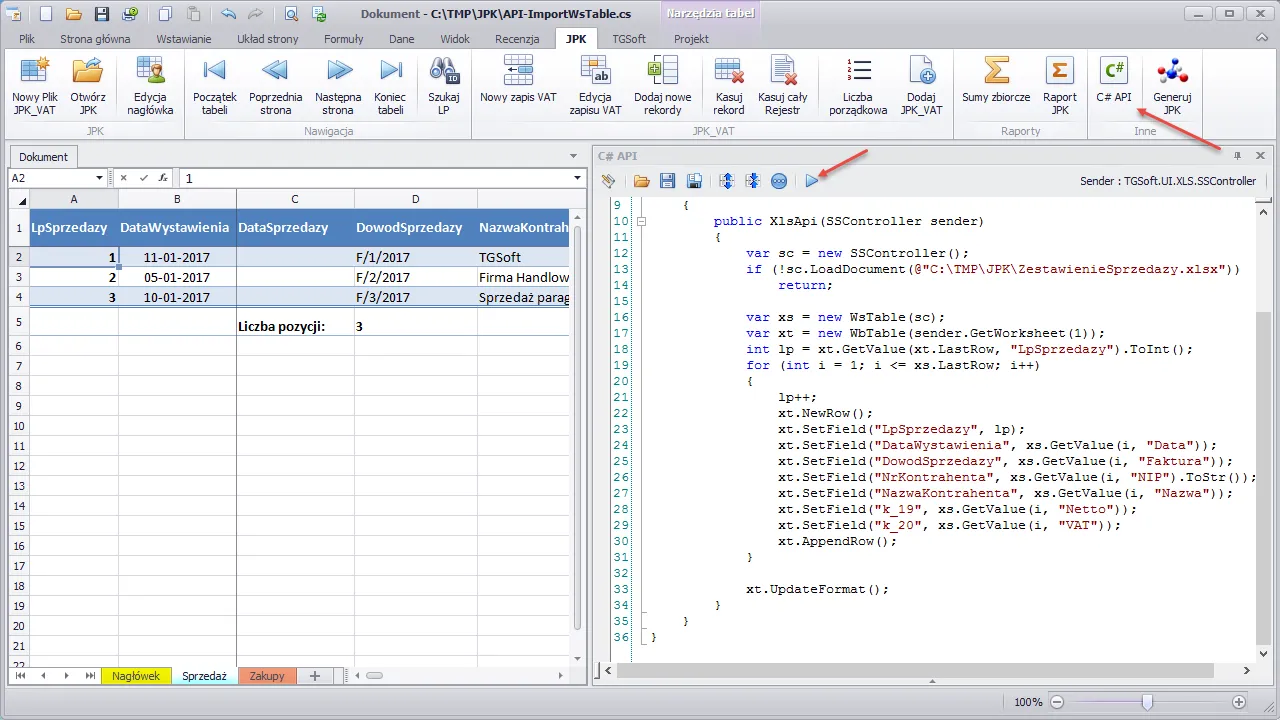
Formatowanie danych w arkuszu
Po wykonaniu importu JPK do Excela, kluczowe jest odpowiednie uporządkowanie danych. Właściwe formatowanie ułatwia analizę i pomaga uniknąć błędów. Kolumny z kwotami wymagają formatu walutowego, a daty - odpowiedniego formatu czasowego.
Warto wykorzystać automatyczne grupowanie danych według okresów rozliczeniowych. Excel oferuje wbudowane narzędzia do klasyfikacji transakcji. Funkcja tabel przestawnych znacząco przyspiesza agregację danych.
Stosowanie warunkowego formatowania pomaga wyróżnić istotne wartości. Można automatycznie oznaczać transakcje przekraczające określone progi lub nietypowe wartości. Filtrowanie zaawansowane umożliwia szybkie odnalezienie potrzebnych informacji.
| Cel | Formuła |
| Suma VAT | =SUMIFS(kolumna_VAT; warunki) |
| Weryfikacja NIP | =LEN(nip)=10 |
| Grupowanie dat | =TEXT(data;"RRRR-MM") |
Jak sprawdzić poprawność zaimportowanych danych?
Przeglądanie JPK w Excelu wymaga dokładnej weryfikacji poprawności importu. Szczególną uwagę należy zwrócić na sumy kontrolne i kompletność danych.
Warto porównać sumy z deklaracjami VAT. Excel umożliwia szybkie zestawienie wartości z oficjalnymi dokumentami.
Sprawdź, czy wszystkie daty są w odpowiednim formacie. Upewnij się, że numery NIP są kompletne. Zweryfikuj, czy kwoty się bilansują - pomoże w tym funkcja sumy krzyżowej.
Automatyzacja procesu importu JPK
Jak otworzyć plik JPK w Excelu automatycznie? Można wykorzystać makra VBA do zautomatyzowania całego procesu importu. Stworzenie prostego makra znacząco przyspiesza cykliczne importowanie plików.
Power Query zapamiętuje kroki przekształcania danych. Raz skonfigurowany proces można wykorzystywać wielokrotnie. Automatyzacja obejmuje nie tylko import, ale także formatowanie i weryfikację danych.
Szablony Excela przyspieszają pracę z plikami JPK. Zapisz często używane formuły i formatowanie w szablonie. Można też stworzyć własny szablon dostosowany do specyficznych potrzeb firmy.
Automatyzacja sprawdza się szczególnie w przypadku regularnego importu JPK do Excela. Oszczędza czas i minimalizuje ryzyko błędów podczas ręcznego przetwarzania danych.